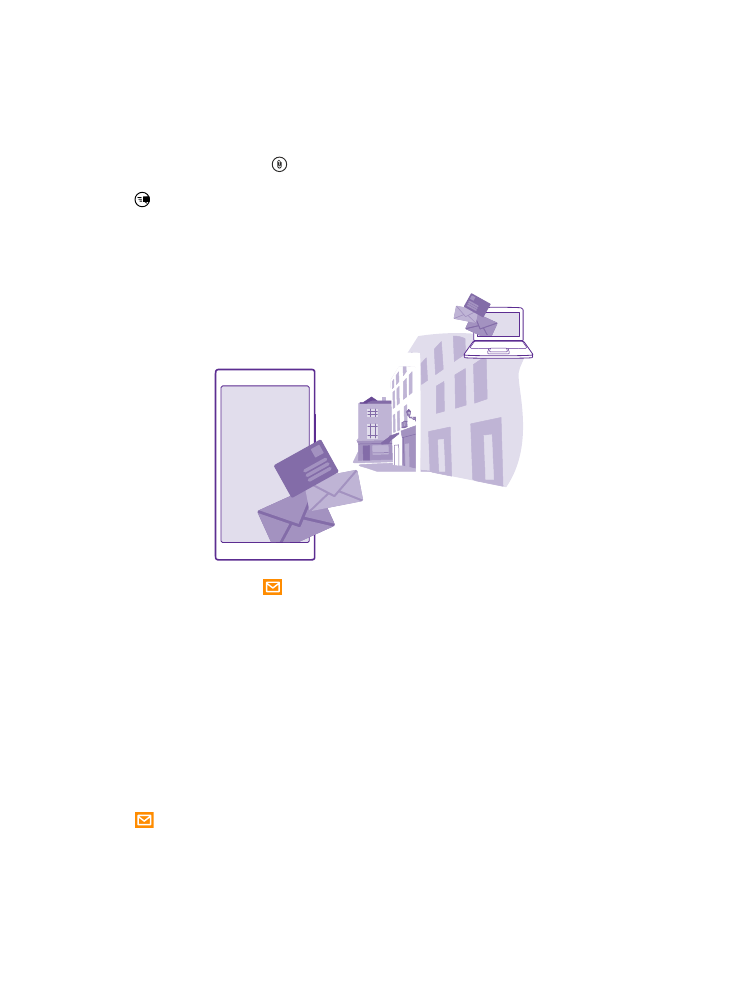
Dodajanje ali brisanje nabiralnika
Če za službo in prosti čas lahko uporabljate različne e-poštne naslove, lahko v telefon dodate
več nabiralnikov.
Dodajanje prvega nabiralnika
Če želite nastaviti e-pošto v telefonu, potrebujete internetno povezavo.
Če se v Microsoftov račun niste vpisali pri prvem zagonu, lahko to storite zdaj. Ko v telefon
dodate Microsoftov račun, se e-poštni račun doda samodejno.
1. Tapnite .
2. Tapnite račun in vnesite svoje uporabniško ime in geslo.
3. Tapnite vpis.
© 2015 Microsoft Mobile. Vse pravice pridržane.
72
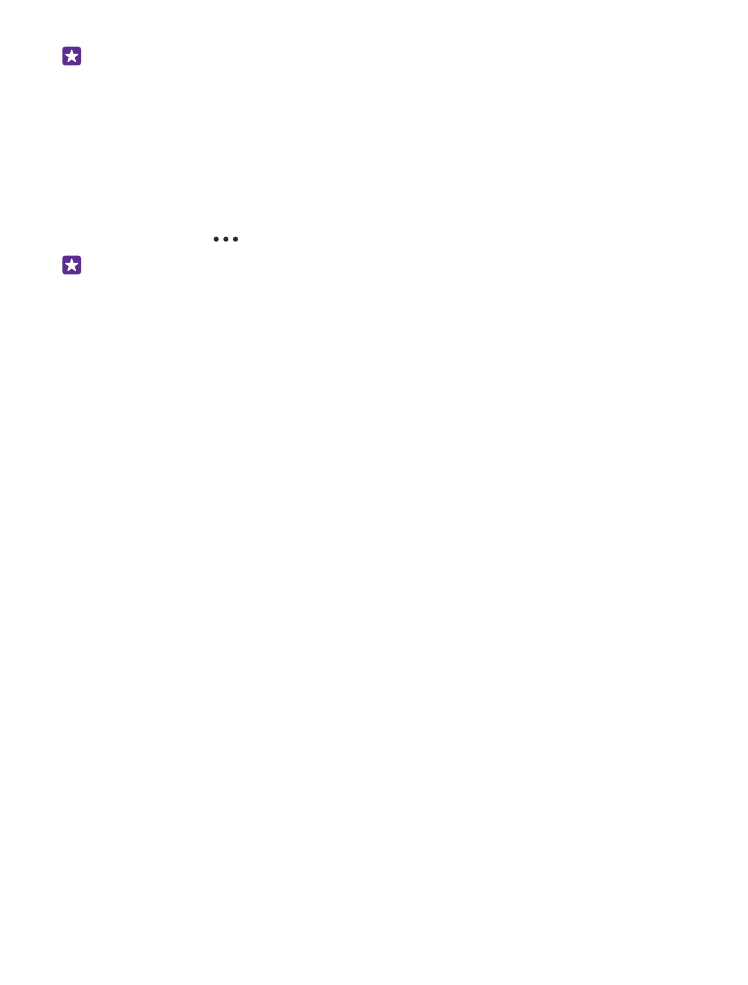
Nasvet: Poleg e-poštnih sporočil lahko s telefonom sinhronizirate tudi druge elemente,
na primer imenik in koledar; odvisno od vašega e-poštnega računa.
Če telefon ne najde vaših e-poštnih nastavitev, lahko za iskanje uporabite napredna
nastavitev. Za to morate poznati vrsto svojega e-poštnega računa ter naslove dohodnih in
odhodnih e-poštnih strežnikov. Te informacije vam lahko posreduje ponudnik e-poštnih
storitev.
Če želite dodatne informacije o nastavitvi različnih e-poštnih računov, glejte razdelek z
navodili na spletnem mestu www.windowsphone.com.
Naknadno dodajanje nabiralnika
V nabiralniku tapnite
> dodaj e-poštni račun in račun ter se vpišite.
Nasvet: Če želite v telefon dodati službeno e-pošto, stike in koledar Exchange, za svoj
račun izberite Exchange, vnesite službeni e-poštni naslov in geslo ter tapnite vpis.
Novi nabiralnik se prikaže kot nova ploščica na začetnem zaslonu.
Brisanje nabiralnika
Na začetnem zaslonu odrinite navzdol z vrha zaslona in tapnite VSE NASTAVITVE > e-pošta
+računi. Tapnite in pridržite nabiralnik ter tapnite izbriši.
Prvega Microsoftovega nabiralnika, s katerim ste se vpisali, ne morete izbrisati. V ta namen
morate ponastaviti telefon.